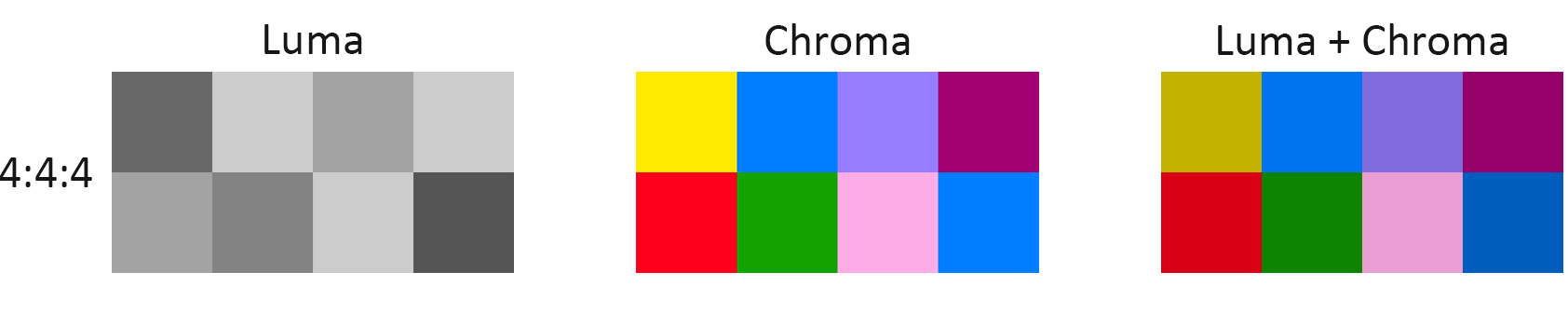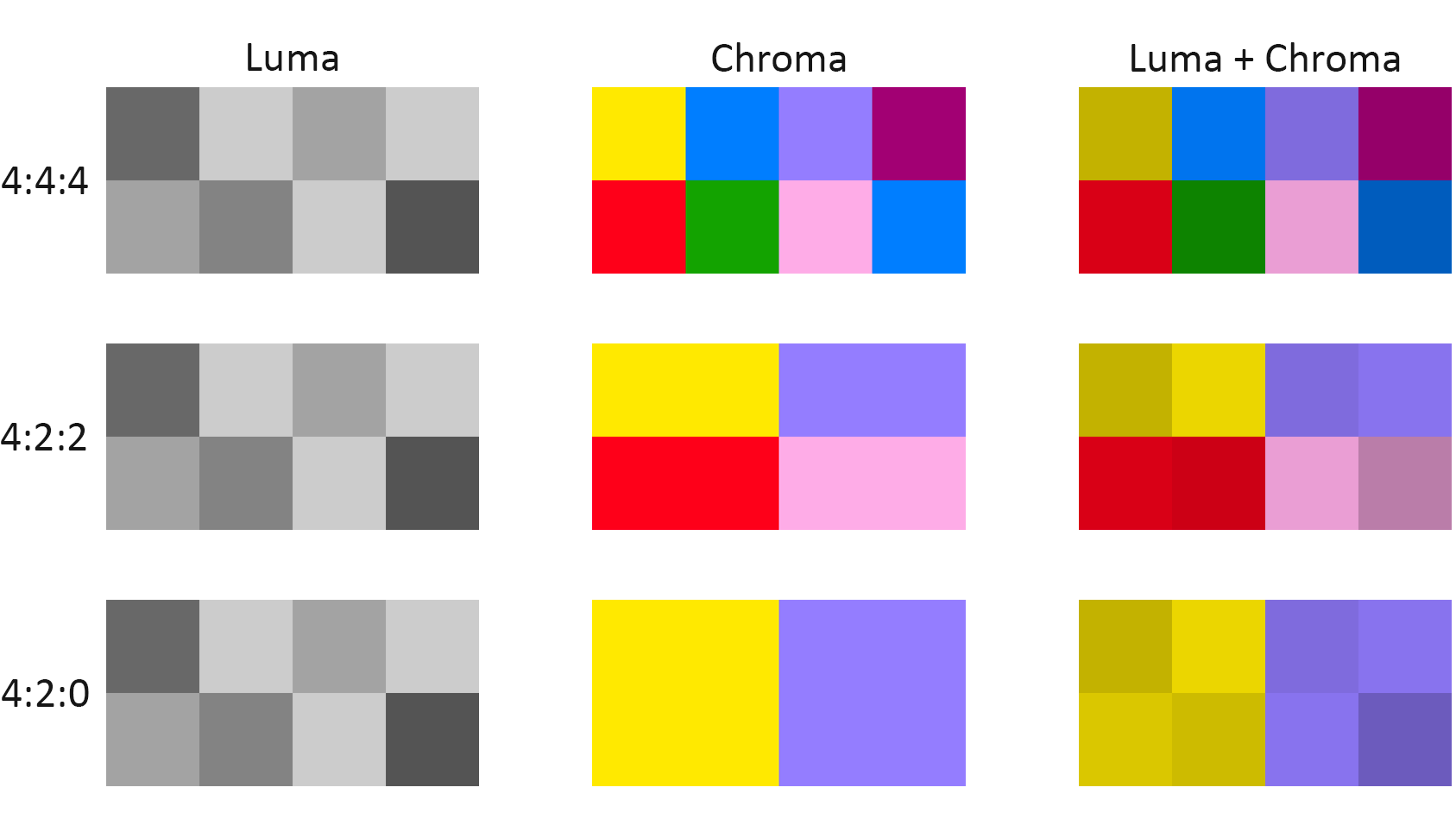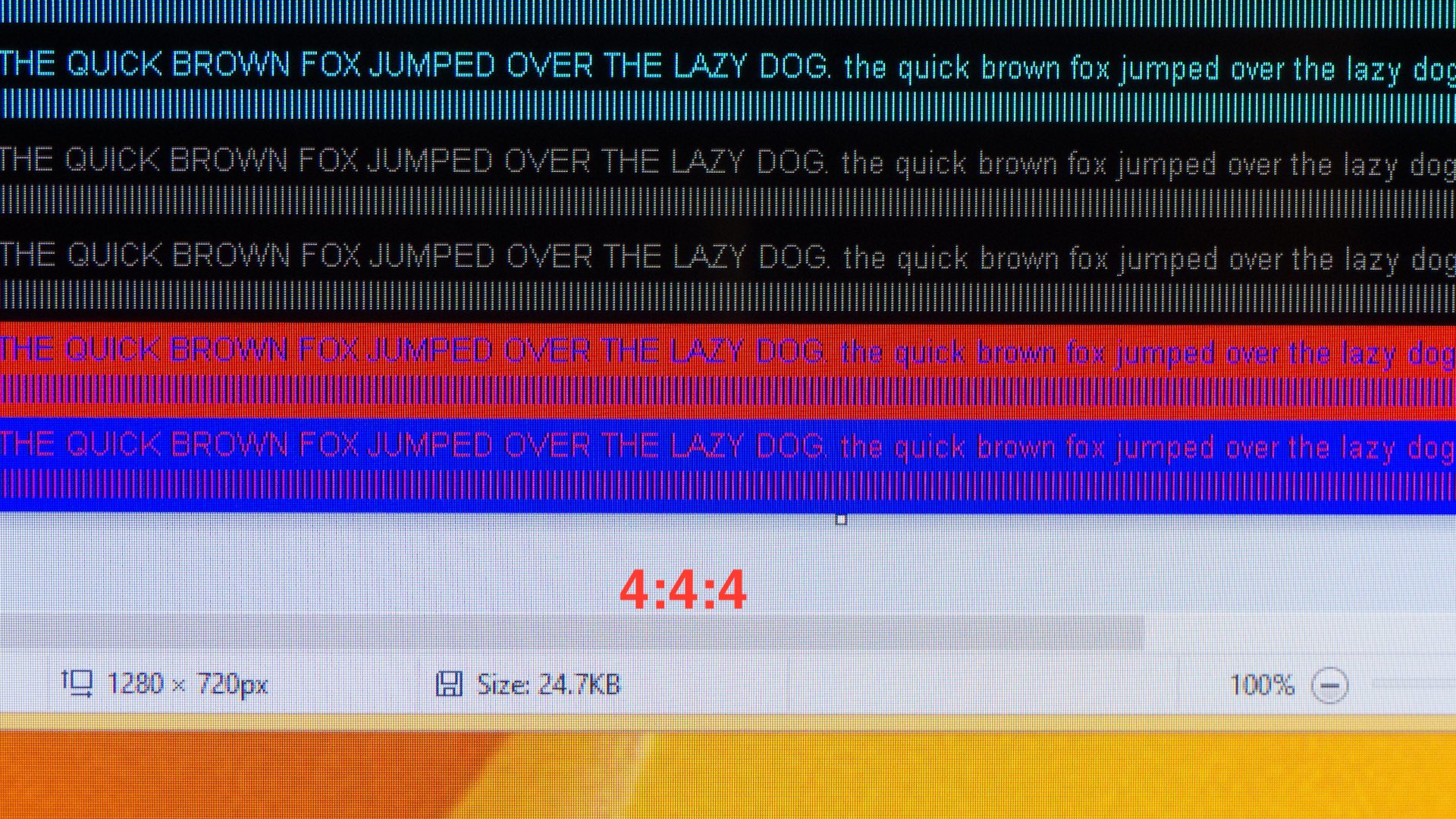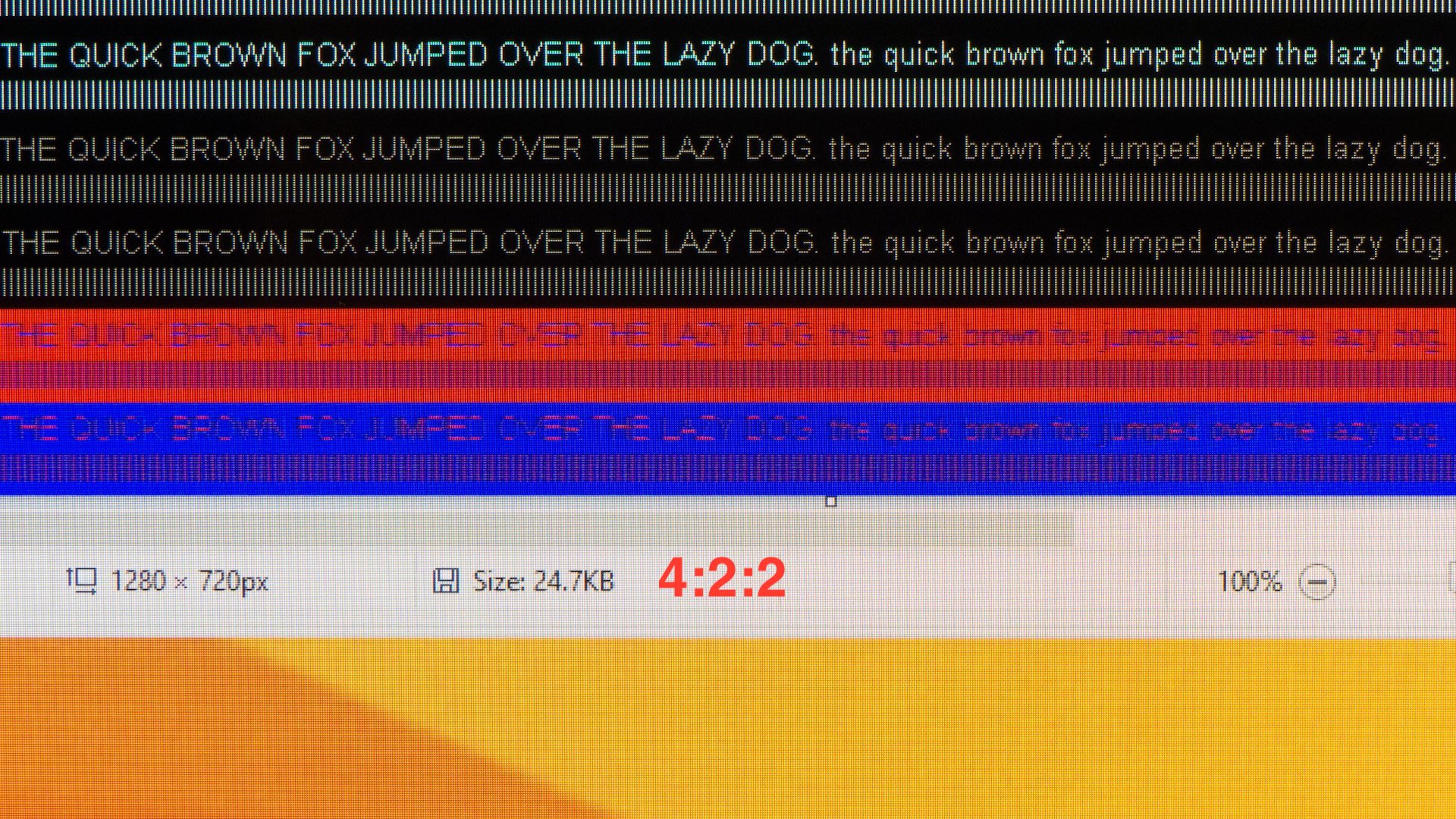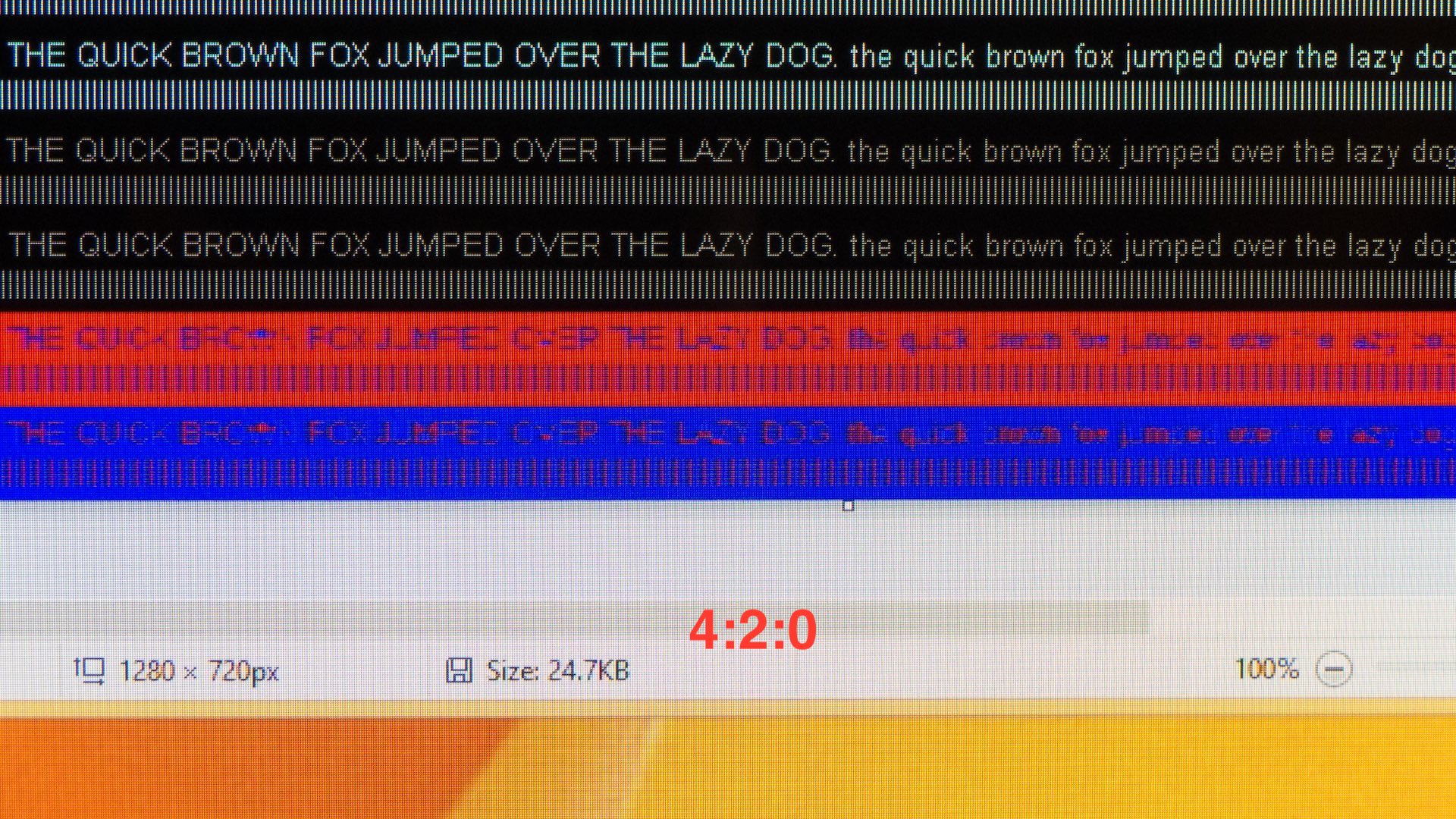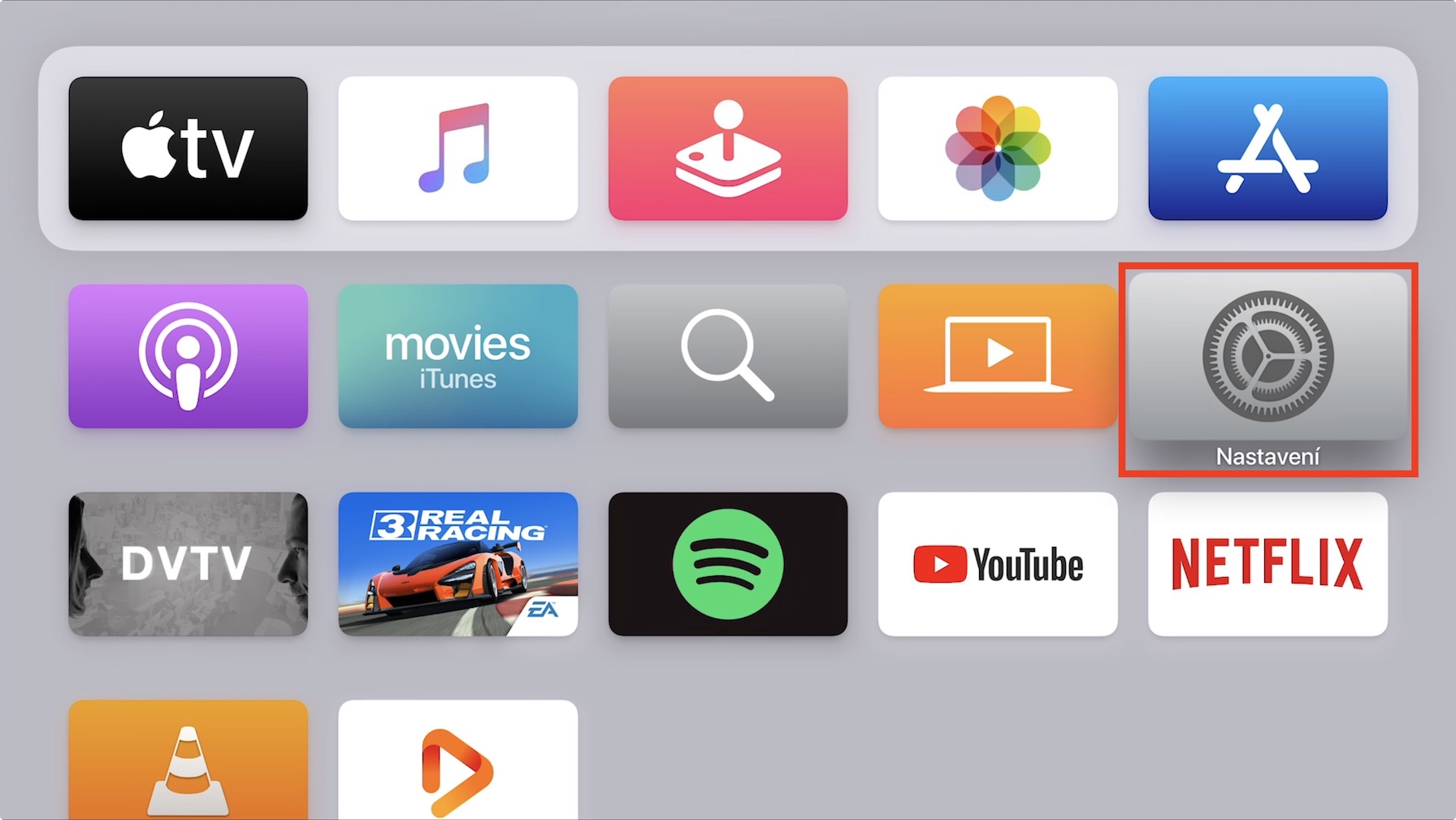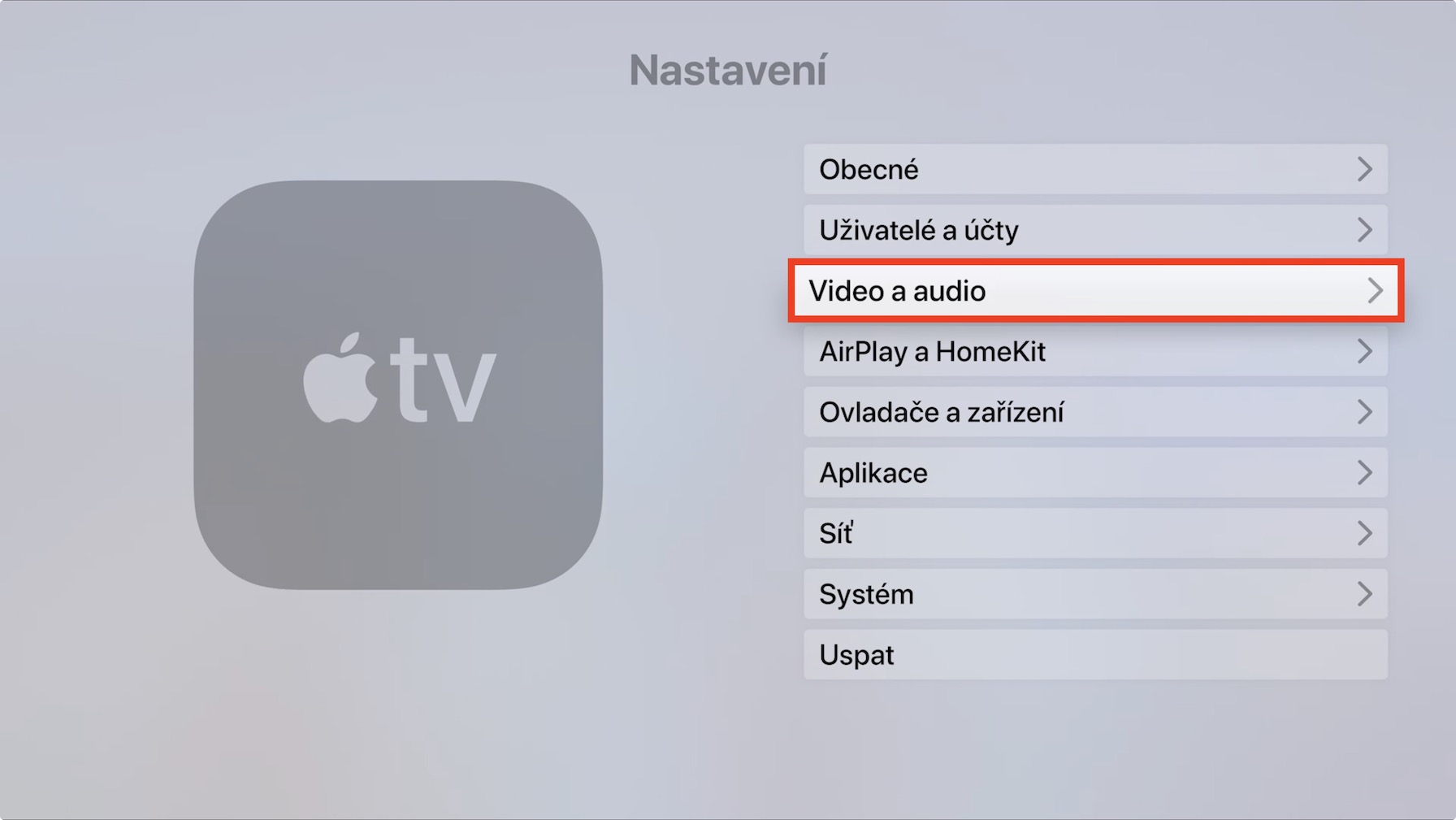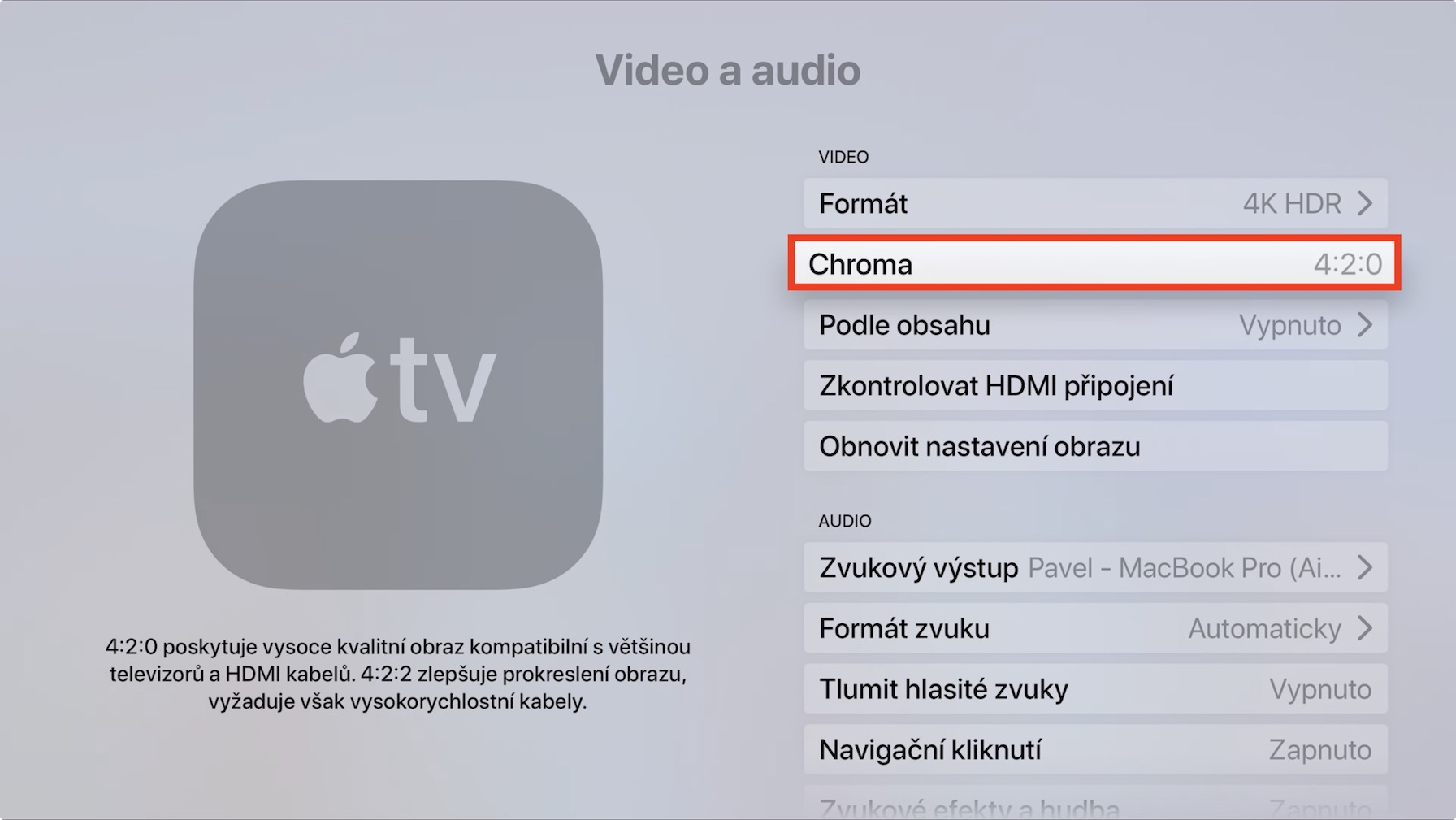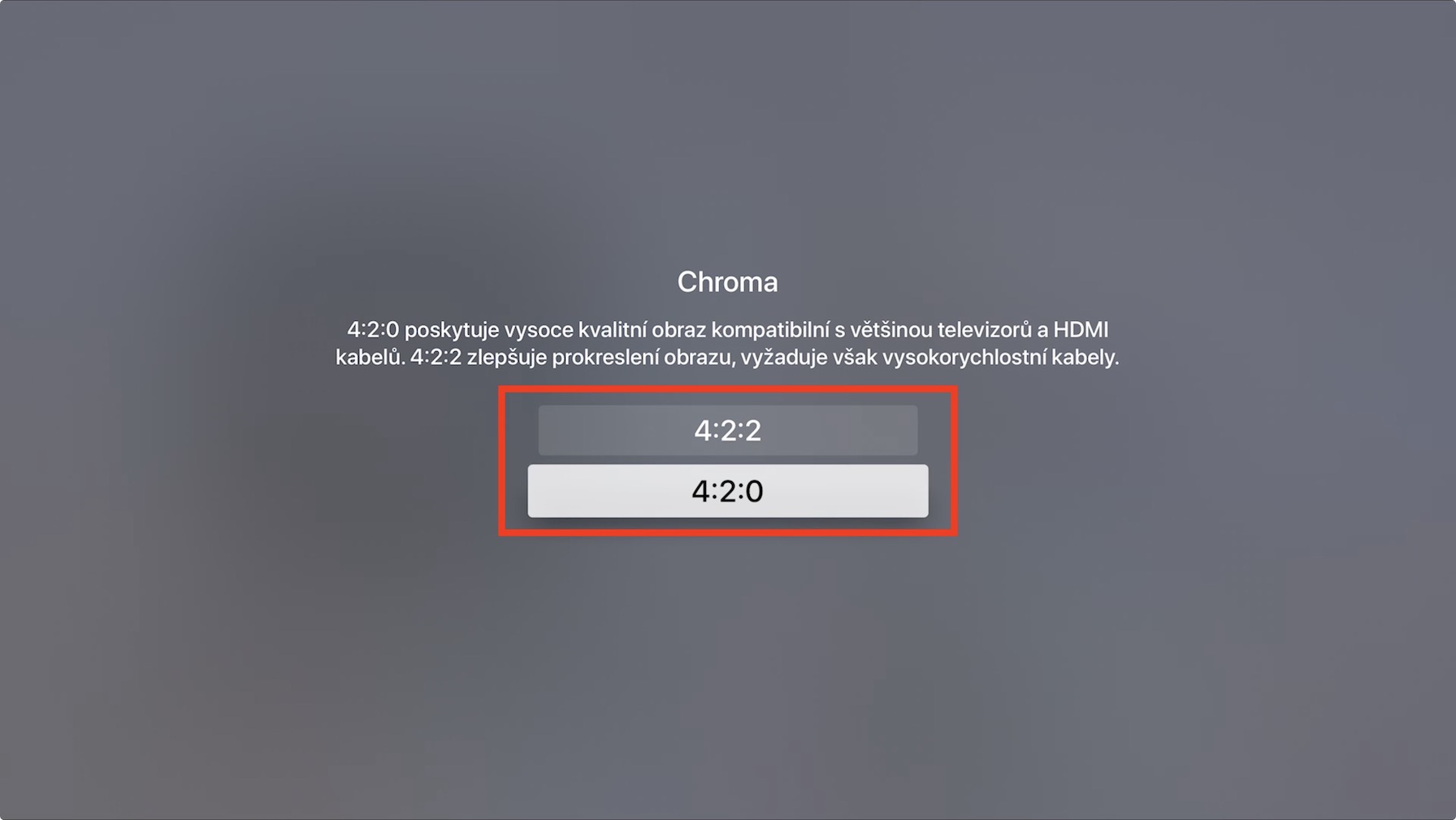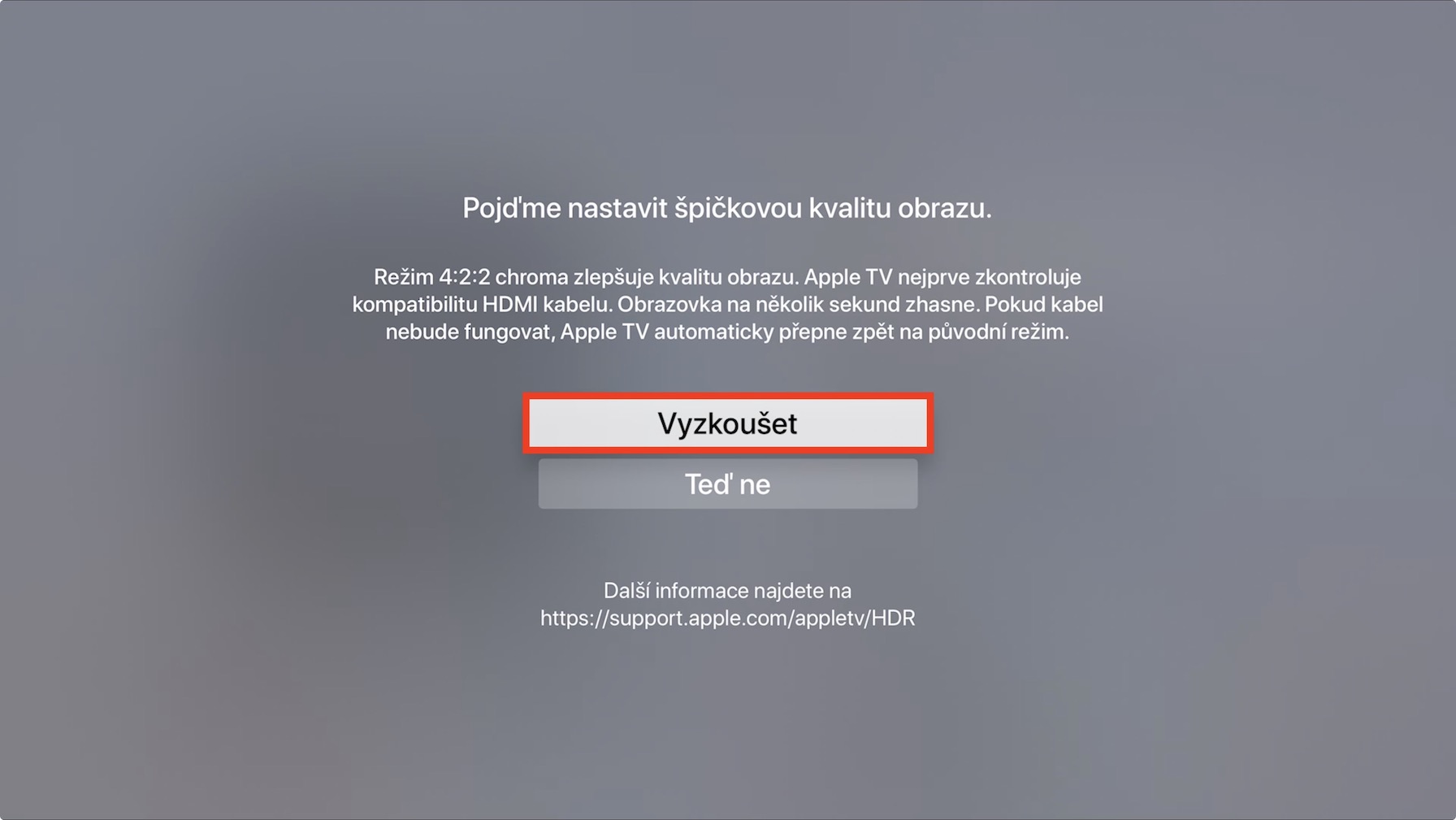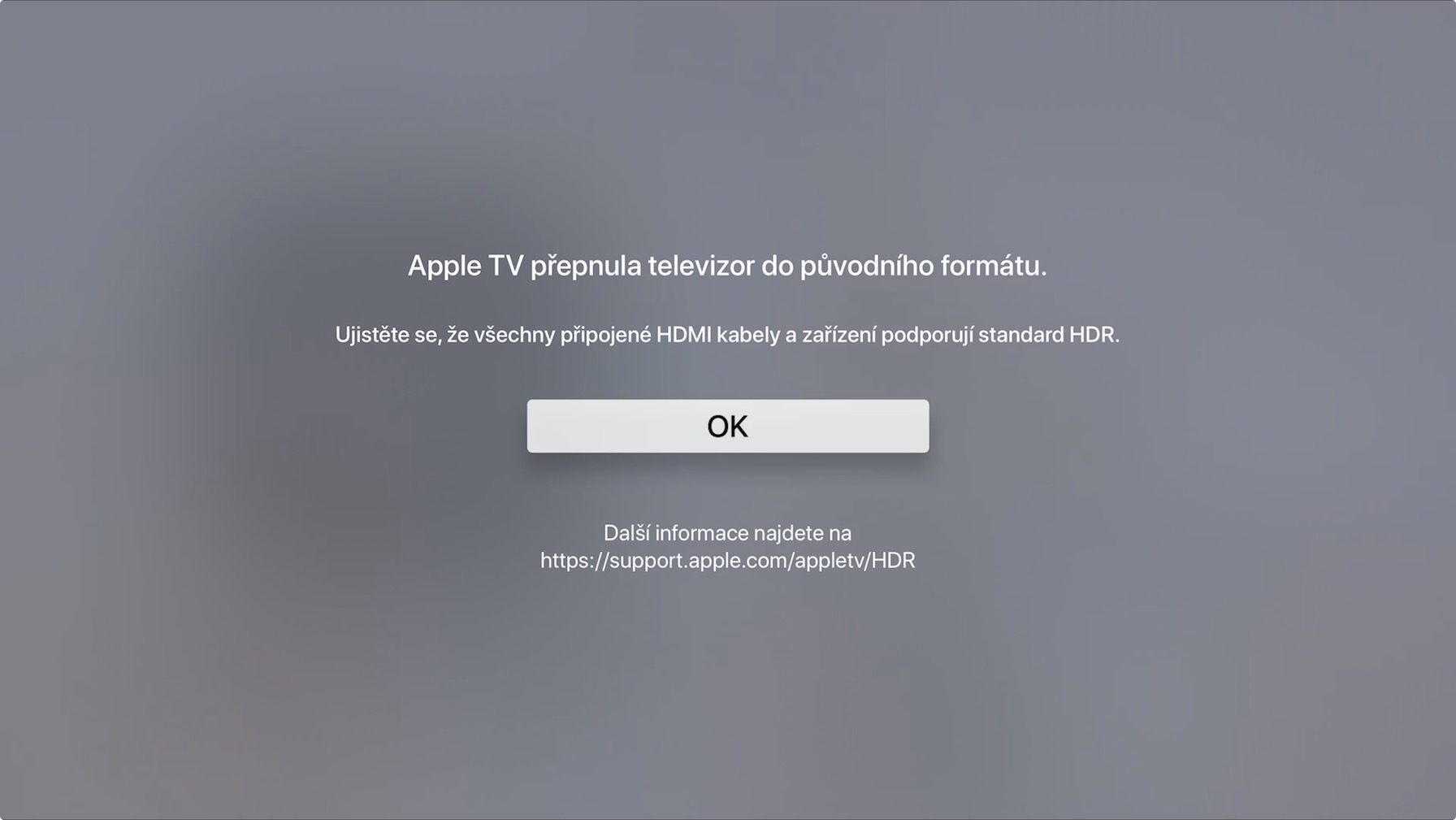यदि तपाईं ती प्रयोगकर्ताहरू मध्ये एक हुनुहुन्छ जसले आफ्ना उत्पादनहरूलाई उनीहरूको आफ्नै विवेकमा सेटअप गर्न मनपर्छ तिनीहरूलाई सकेसम्म धेरै मिलाउन, तब तपाईंले सम्भवतः एप्पल टिभी सेटिङहरू खण्डमा आउनुभएको छ। भिडियो र अडियो वस्तु संग क्रोम। यस विकल्पको साथ, तिनीहरू Apple TV मा उपलब्ध छन् दुई विकल्प, जुन तपाईले रोज्न सक्नुहुन्छ। जे होस्, सत्य यो हो कि साधारण प्रयोगकर्ताहरू जसले जानकारीसँग व्यवहार गर्दैनन् र, सम्भवतः, प्रदर्शन प्रविधिहरू, सम्भवतः क्रोमा विकल्पको अर्थ के हो र उनीहरूले कुन सेटिङहरू छनौट गर्नुपर्छ भन्ने कुरा थाहा छैन। यस लेखमा, क्रोमा भनेको के हो र यसलाई tvOS मा कहाँ सेट गर्न सकिन्छ भनेर सँगै हेरौं।
यो हुन सक्छ तपाईंलाई चासो
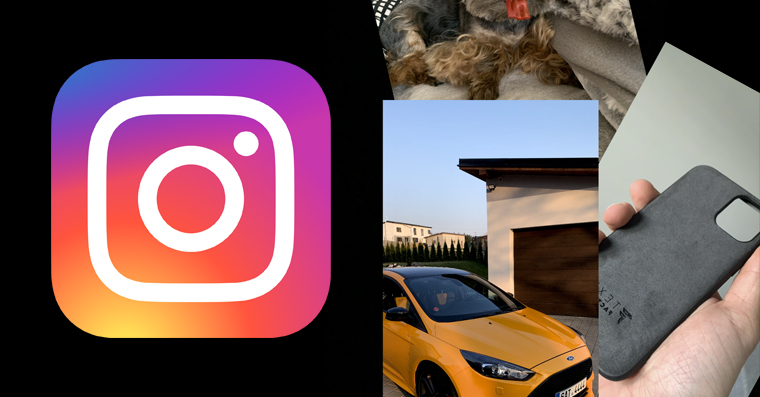
क्रोमा भनेको के हो?
क्रोमा नमूना म एक प्रकारको केटा हुँ सङ्कुचन, जसको सहयोगमा रंग जानकारी को आकार कम गर्दै। भिडियो संकेत शास्त्रीय रूपमा विभाजित छ दुई मुख्य पक्ष - बारे जानकारी चमक (लुमा) र बारे जानकारी रंग (क्रोमा)। बारे जानकारी चमक (luminance, संक्षिप्त luma), परिभाषित गर्दछ प्रसारित छविको चमक स्तर, र त्यसैले म विपरीत। लुमा परिभाषित गर्दछ ठूलो भाग सम्पूर्ण छविको, र त्यसैले कालो र सेतो छवि रङको भन्दा कम विस्तृत देखिँदैन। बारे जानकारी रंग (chrominance, संक्षिप्त chroma), छवि प्रसारण को लागी पनि प्रयोग गरिन्छ महत्त्वपूर्ण, तर लुमा जत्तिकै होइन - सरल रूपमा भन्नुपर्दा, क्रोमा छविको समग्र उपस्थितिमा कम प्रभाव पार्छ। तसर्थ, छवि प्रसारण समयमा, तथाकथित उपनमूना, त्यसैले प्रसारित रंग जानकारी को मात्रा कम गर्दै। ट्रान्समिटेड रङ डाटाको साइज घटाइएको तथ्यलाई धन्यवाद, यो चमकको बारेमा थप जानकारी पठाउन सम्भव छ, र नतिजा छविको सन्दर्भमा उज्यालो हुन सक्छ। राम्रो गुणस्तर र अधिक सटीक। एकै समयमा, यसलाई संरक्षित गरिनेछ छवि स्पष्टता र एकै समयमा तपाईले सम्पूर्ण भिडियो फाइलको साइज घटाउन सक्नुहुन्छ o 50%.
क्रोमा कसरी निर्दिष्ट गरिएको छ?
एक सेटिङ TVOS भित्र उपलब्ध छ 4:2:2 वा १:०१:५४, यद्यपि, यो ध्यान दिनुपर्छ कि हामीले सेटिङहरू पनि सामना गर्न सक्छौं ४:४:४। पहिलो नम्बर सधैं यी संख्यात्मक श्रृंखलाहरूमा संकेत गर्दछ नमूना आकार। अर्को दुई नम्बर त्यसपछि सम्बन्धित छन् लङ्गडा यी दुबै नम्बरहरू पहिलो नम्बरसँग सम्बन्धित र परिभाषित छन् तेर्सो a ठाडो नमूना। यो राम्रो उदाहरण संग वर्णन गरिएको छ। सेटिङहरू 4:4:4 प्रयोग गर्दैन कुनै सङ्कुचन छैन, त्यसैले त्यहाँ कुनै undersampling छैन - यस अवस्थामा त्यहाँ क्यारीओभर छ पूर्ण जानकारी चमक र रंग को बारे मा। सेटिङहरू 4:2:2 त्यसपछि प्रसारण गर्दछ आधा रंग बारे जानकारी - यो आउँछ तेर्सो सबसम्पलिंग। ४:२:० प्रसारण गर्दछ एक चौथाई रंगको बारेमा जानकारी, त्यसैले se एउटा पङ्क्ति रंग जानकारी पूर्ण रूपमा छुटेको छ। यस विषयलाई राम्रोसँग बुझ्नको लागि, ग्यालेरी यो अनुच्छेद तल तपाईंले क्रोमा नमूना सेटिङहरूसँग सम्बन्धित छविहरू फेला पार्नुहुनेछ।
चलचित्र उद्योग र क्रोमा
हामी मध्ये धेरै जसो एपल टिभी मुख्य रूपमा शोहरू हेर्नको लागि प्रयोग गर्ने भएकोले, हामी क्रोमा नमूनाले चलचित्र, शृङ्खला र अन्य भिडियोहरूलाई कसरी असर गर्छ भनेर हेर्नेछौं। क्रोमा नमूनाको प्रयोग अहिले चलचित्र उद्योगमा धेरै सामान्य छ 4: 2: 0। मुख्य कारण यो तथ्य हो कि मानव आँखाले व्यावहारिक रूपमा 4: 2: 0 र 4: 4: 4 को बीचको भिन्नतालाई पहिलो नजरमा छुट्याउने कुनै मौका छैन, जसले कुनै पनि कम्प्रेसन प्रयोग गर्दैन। कहिले 4:2:0 यद्यपि त्यहाँ निश्चित छ रंग जानकारी को हानि, तर यो निश्चित रूपमा बारे होइन कठोर केहि छैन। ढाँचा 4:2:0 को लागि पनि सामान्यतया प्रयोग गरिन्छ ब्लू-रे डिस्क र अन्य अवस्थामा जब तपाइँ चलचित्र "उत्तम" सम्भावित गुणस्तरमा राख्न चाहनुहुन्छ। यो स्क्रिनमा हुँदा क्रोमा नमूना सेटिङहरू बीचको भिन्नताहरू सबैभन्दा महत्त्वपूर्ण हुन्छन् सानो पाठ। subsampling को मामला मा, तथाकथित कलाकृतिहरू। तपाईं तल पाउन सक्नुहुन्छ ग्यालेरी, जसमा तपाइँ ती कलाकृतिहरू प्रत्येक ढाँचाको लागि छुट्टै हेर्न सक्नुहुन्छ।
TVOS मा Chroma कसरी सेट गर्ने?
Apple TV भित्र, हामीसँग क्रोमा सेटिङहरू ढाँचामा उपलब्ध छन् 4:2:0 जसको १:०१:५४, जब यो पूर्वनिर्धारित रूपमा चयन गरिएको छ 4: 2: 0। तपाईंले माथि सूचीबद्ध लाइनहरूबाट पढ्न सक्नु भएको छ, 4:2:0 ढाँचा यस मामलामा सबैभन्दा कम गुणस्तर हो, किनभने यसको केसमा रङ डेटाको एक चौथाई मात्र प्रसारण हुन्छ। यो सेटिङ मुख्य रूपमा छनौट गरिएको छ किनभने मानिसहरूले प्रायः पूर्ण रूपमा साधारण HDMI केबलहरू प्रयोग गर्छन्, जसले केवल 4:2:2 ढाँचाको प्रसारणलाई ह्यान्डल गर्न सक्दैन। 4: 2: 2 ढाँचा त्यस्ता व्यक्तिहरूले सेट गर्नुपर्छ जससँग यो उनीहरूको अधिकारमा छ उच्च गति र उच्च गुणस्तर HDMI केबल। यदि तपाइँ tvOS मा Chroma सेटिङहरू परिवर्तन गर्न चाहनुहुन्छ भने, जानुहोस् सेटिङ्हरू -> भिडियो र अडियो -> क्रोमा। यदि तपाइँ ढाँचा सेट गर्न प्रयास गर्नुहुन्छ १:०१:५४, त्यसैले Apple TV ले तपाईंलाई सचेत गराउनेछ र त्यसपछि तपाईंको केबलहरूको परीक्षण चलाउनेछ। यदि तपाइँका केबलहरू मार्फत जान्छ भने, ढाँचा पनि हुनेछ ४:२:२ सेट, अन्यथा हुनेछ मूल सेटिङहरू पुनर्स्थापित गर्दै, त्यसैले गर्न 4: 2: 0।
 एप्पलको साथ संसारभर उडान
एप्पलको साथ संसारभर उडान